Pogreška DNS sonda nije završila internet. Što je to i kako to popraviti?

- 4015
- 436
- Franklin Skiles Sr.
Pogreška "DNS sonda nije završila internet". Što je to i kako to popraviti?
Zbog odbijanja ili pogrešnog rada DNS -a (u članku ću vam reći što je i zašto se to događa) korisnici vrlo često promatraju različite pogreške u pregledniku. A jedna od tih pogrešaka je DNS sonda bez interneta. Ali problem nije čak ni pogreška, već u činjenici da preglednik ne uspijeva pristupiti web mjestu. Najčešće se ova poruka prikazuje u Google Chromeu. U Operi, Firefoxu, Edgeu ili u Yandex pregledniku sama pogreška ili opis može biti malo drugačiji.
Kao rezultat, ispada da je Internet povezan na računalu i čini se da djeluje, ali web stranice se ne otvaraju u nijednom pregledniku. Osim ako internet u nekim programima ne može raditi. Ali to samo još jednom potvrđuje da je bilo problema s DNS -om.

Osim DNS sonde, nije završila internetsku pogrešku, postoji još jedna slična i vrlo popularna pogreška - "DNS Prob Finshed nxdomain". U članku o vezi napisao sam kako se riješiti i popraviti sve. Rješenja su vrlo slična.
Na temelju vlastitog iskustva, mogu reći da nije teško riješiti ovaj problem. Postoji nekoliko provjerenih rješenja koja bi trebala raditi. Pogledao sam ovdje na Internetu što pišu o ovoj pogrešci. Pa, takve gluposti nailaze na. Na primjer, savjetujem vam da odbacite postavke usmjerivača! Što definitivno ne treba biti u ovoj situaciji. I nakon takvih savjeta, osim pogreške s DNS -om, pojavljuje se nepovezani usmjerivač. I Internet prestaje u potpunosti raditi.
DNS sonda nije završila bez interneta - što to znači i što učiniti?
Prvo, ukratko ću objasniti suštinu DNS -a. Kad pokušamo otići na neku web stranicu, za nas unosimo uobičajenu adresu. Na primjer, https: // pomoć-wifi.Com. Ili idite na neku vezu. Ali činjenica je da na takvoj adresi ne možemo pristupiti web mjestu. Svaka stranica na Internetu dostupna je putem IP adrese (koji od brojeva). Ali ulazak i pamćenje takvih adresa nije baš prikladno. Ovdje ulaze u rad DNS poslužitelja. Njihov je zadatak pretvoriti uobičajene, poznate adrese web mjesta na njihovoj IP adresi. Tada preglednik prenosi web mjesto i prikazuje ga.
Obično prema zadanim postavkama koristimo DNS poslužitelj našeg davatelja usluga interneta. Koji rijetko ne prestaju raditi ili iz nekog razloga jednostavno ne rade stabilne (na primjer, od snažnog opterećenja na njima). To je jedan od razloga zašto se poruka pojavljuje u pregledniku "dns_probe_finied_no_internet".
Problem može biti i na strani određenog internetskog resursa. Ili u postavkama samog računala. Na primjer, u radu usluge klijenta DNS. Nije neuobičajeno da bilo koji zlonamjerni programi (a ponekad i sami korisnici) mijenjaju mrežne postavke u sustavu Windows, nakon čega DNS poslužitelj prestaje odgovarati i slične pogreške izlaze.
Kako popraviti pogrešku dns_probe_finied_no_internet?
U sustavu Windows 10, Windows 8, Windows 7 i Windows XP, ova se pogreška može ispraviti gotovo istim metodama o kojima ću detaljno govoriti u ovom članku. Ali prvo, pažljivo hodajte ovim točkama:
- Ako ovu pogrešku vidite prilikom posjeta jednoj određenoj web lokaciji (i drugim resursima otvorenih), najvjerojatnije je problem na strani poslužitelja na kojoj je ovo mjesto objavljeno. Pokušajte ga otvoriti na drugom uređaju/putem druge veze.
- Preporučljivo je prvo ponovno učitati računalo i usmjerivač. Ako se povežete s Internetom putem usmjerivača.
- Ako je moguće, možete se pokušati povezati s Internetom na drugi način. Na primjer, putem druge Wi-Fi mreže. Tako možemo isključiti ili potvrditi pojavu DNS sonde Ne završila bez internetske pogreške putem krivnje davatelja ili usmjerivača.
- Obavezno imate internetsku vezu bez pogrešaka. Obratite pažnju na ikonu u Triji. Ne bi trebao biti žuti uzvik. Ako jest, ovo je potpuno drugačiji problem.
Prijeđimo na ozbiljnija rješenja. Počet ću s najučinkovitijim (po mom mišljenju).
Koristimo alternativni DNS
Među svim rješenjima savjetujem prvo što trebate napisati internetskoj vezi s Internetom. Osobno ih stalno koristim.
Učinjeno je vrlo jednostavno. Da biste brzo otvorili prozor "Mrežne veze", kliknite kombinaciju tipki Win + R, Unesite naredbu NCPA.Cpl I pritisnite u redu.
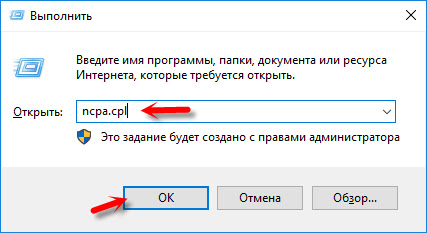
Ili otvorite ovaj prozor na bilo koji način prikladan za vas.
S desnom gumbom kliknite na vezu putem koje je vaše računalo spojeno na Internet i odaberite "Svojstva". Ako je Wi-Fi, onda je to najvjerojatnije "bežična mreža". Ako je kabel "Ethernet". Ovo je u Windows 10.
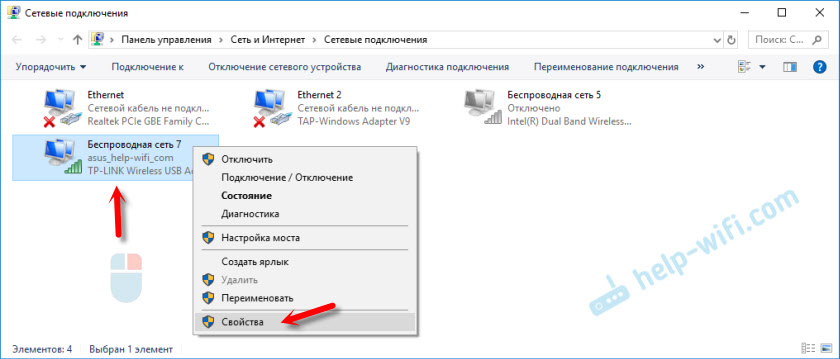
Istaknuvši protokol "IP verzija 4", kliknite gumb "Svojstva" i propišite adrese:
8.8.8.8
8.8.4.4
Dalje, kliknite OK i OK OPET.
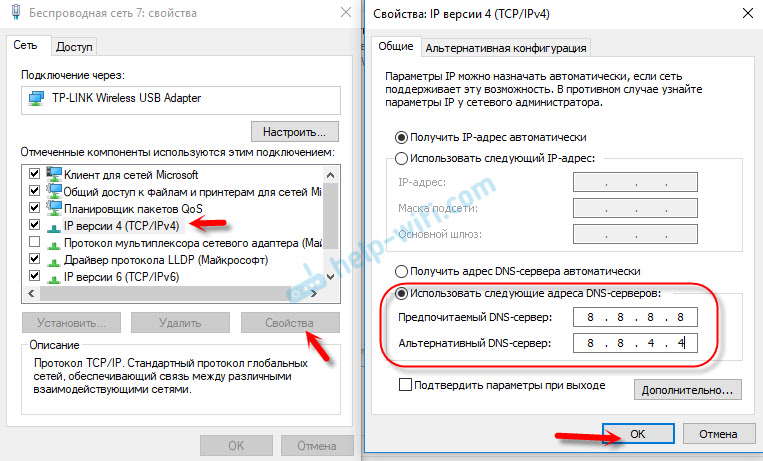
Nakon obavljanja ovih radnji, pogreška bi trebala nestati.
Očistite DNS predmemorije
Drugo rješenje koje, prema mojim opažanjima, rijetko nije pomoglo da se pogreška popravi kodom dns_probe_finied_no_internet. Dno crta je čišćenje predmemorije DNS. Nije to teško učiniti.
Pokrenite naredbeni redak u ime administratora.
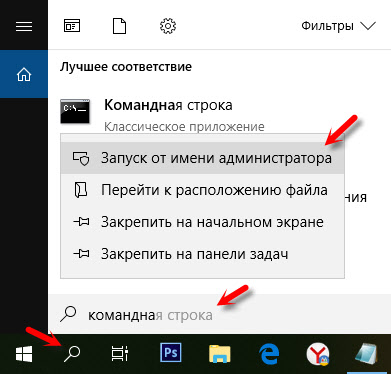
Kopirajte u naredbenom retku i izvedite (pritiskom na Yenter) Ovaj tim:
Ipconfig /flushdnsTreba postojati poruka da se predmemorija uspješno očisti. Nakon toga, poželjno je ponovno pokrenuti računalo.

Još bolje, napravite cjelovito resetiranje mrežnih postavki. Upute:
- TCP/IP i DNS mrežne postavke u sustavu Windows 7
- Resetiranje mrežnih postavki u sustavu Windows 10
Možete pokušati resetirati mrežne parametre ako vam nijedno rješenje iz članka neće pomoći da riješite problem s pristupom web lokacijama.
Provjerite rad klijenta DNS (Windows Service)
DNS usluga klijenta odgovorna je za rad DNS -a u sustavu Windows. Morate provjeriti radi li to. Možda ga ponovo pokrenite.
Idite na "Usluge". Najlakši je način započeti ovaj prozor kroz pretragu u sustavu Windows 10.
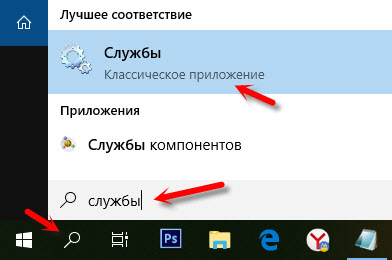
U sustavu Windows 7, na primjer, možete kliknuti na "računalo" s desnom gumbom miša, odaberite "Control" i tamo već idite na "Usluge".
Dalje, pronalazimo uslugu klijenata DNS -a i gledamo stanje. To bi trebalo biti: "Izvedeno". I vrsta lansiranja - "automatski".
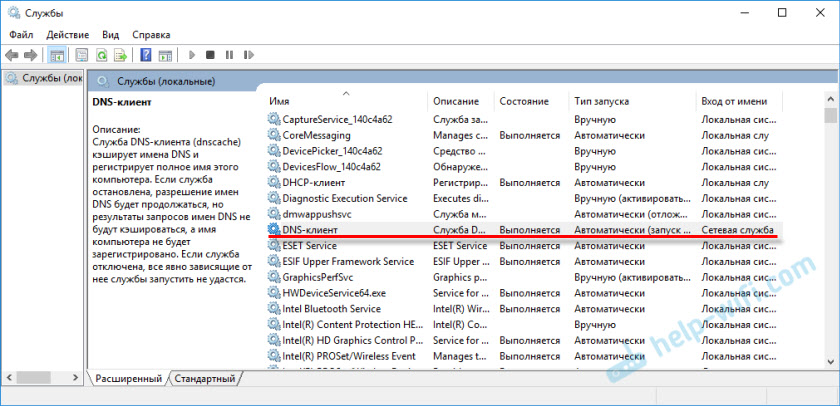
Ako vaše stanje i vrsta pokretanja nisu isti kao na gornjoj snimci zaslona, otvorite svojstva ove usluge i postavite automatski start. Zatim ponovno pokrenite računalo ili pokrenite uslugu ručno.
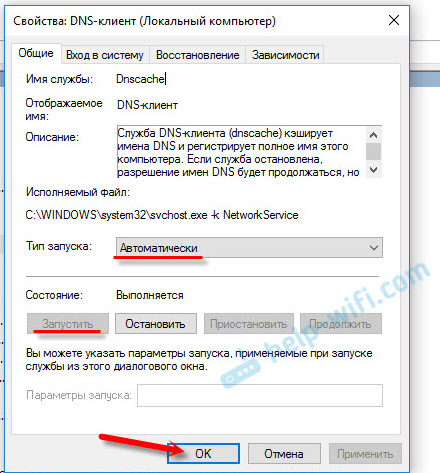
Ako je pojava DNS sonde završila internetsku pogrešku na Windows -u povezana s DNS isječkom na računalu, onda bi sve trebalo zaraditi.
Isključite proxy
Neki programi ili čak sami korisnici postavljaju proxy postavke, nakon čega internet prestaje raditi. Umjesto toga, internet funkcionira, ali web stranice se ne otvaraju. Morate biti sigurni da su proxy onemogućeni na vašem računalu.
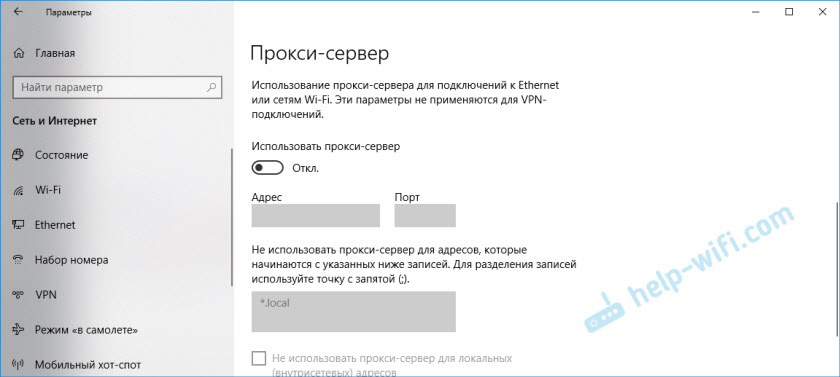
Neću detaljno slikati kako to provjeriti, kao što sam već napisao detaljnu uputu o ovoj temi: https: // Help-wifi.Com/raznye-sovety-dlya-windows/kak-sotklyuchit-proksi-server-v-windows/
Ažuriraj: Provjerite mrežni profil mreže
Za svaku vezu (Wi-Fi mreža), Windows dodjeljuje profil privatne mreže (kuće) ili javne (javno dostupne). Izbor profila obično se pojavljuje u vrijeme veze s perom s mrežom.
U komentarima je Julia podijelila sljedeće rješenje: njezin je sustav definirao mrežu kao javnost. Zamijenila je postavke za svoj dom i pogreške "DNS SUST FINERED NO Internet" nestao je.
Kako to učiniti, pokazao sam u članku: Početna (privatna) i javna (javno dostupna) Windows 10 Network.
Još nekoliko rješenja
Ako problem ostane, provjerite jeste li ispravno ispunili sve preporuke. Pokušajte saznati što je razlog.
Što se može učiniti više:
- Provjerite računalo ima li virusa pomoću uslužnih programa MalwareBytes besplatno, DR.Web Cureit!, MalwareBytes ADWCleaner.
- Odvojite protokol "IP verzija 6" u svojstvima povezivanja na Internet (samo uklonite okvir):
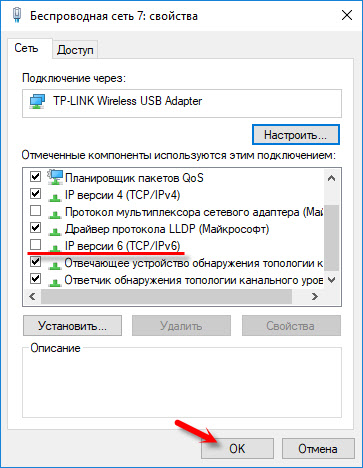
- Odvojite VPN i druge programe (dodajte -one u preglednicima) koji mogu utjecati na internetsku vezu.
- Privremeno isključite antivirus i vatrozid.
Ako učim o novim rješenjima, definitivno ću nadopuniti članak. Također možete podijeliti svoje iskustvo u komentarima ili mi postaviti pitanje.
- « Ruter Asus RT-N12E Postavljanje Wi-Fi i internetske veze
- TP-Link Archer C20 AC750 IPTV Postavke iz Rostelecoma »

